Op Windows 10 kunt u beheren of gebruikers de juiste inloggegevens moeten invoeren om toegang te krijgen tot het systeem of dat ze het kunnen gebruiken zonder een gebruikersnaam/wachtwoord in te voeren. Maar na ontvangst van de recente Windows 10-update klagen sommige gebruikers over een probleem waarbij ze de "Gebruikers moeten een gebruikersnaam en wachtwoord invoeren om deze computer te gebruiken” selectievakje. Dit is een zeer problematisch probleem voor de computer met meerdere soorten gebruikersaccounts.
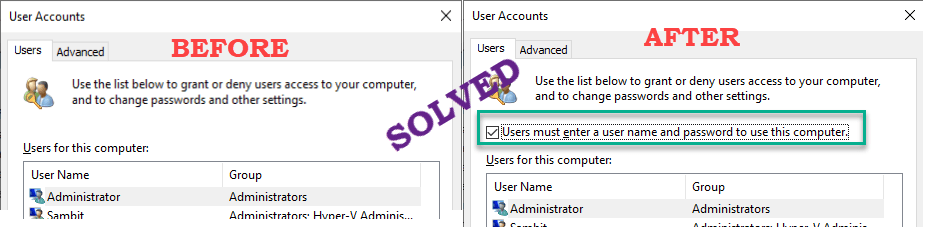
Fix 1 - Bewerk het register
Het wijzigen van het register kan u helpen het probleem op te lossen.
1. Druk eerst op de Windows-toets+R sleutels bij elkaar.
2. Typ vervolgens "regedit” en klik op “OK“.

Waarschuwing – Register-editor is een gevoelige locatie van het systeem. Voordat we verder gaan met het wijzigen van het register, vragen we om een back-up van het register op uw computer te maken.
Klik na het openen van de Register-editor op “het dossier“. Klik dan op “Exporteren” om een nieuwe back-up op uw computer te maken.

3. Ga na het maken van de back-up naar deze locatie-
HKEY_LOCAL_MACHINE\SOFTWARE\Microsoft\Windows NT\CurrentVersion\PasswordLess\Device
4. Controleer aan de rechterkant voor de "DevicePasswordLessBuildVersion" sleutel.
5. Dan, Dubbelklik op de toets om deze te wijzigen.

6. Stel de waarde in op "0“.
7. Klik vervolgens op “OK” om het op te slaan.
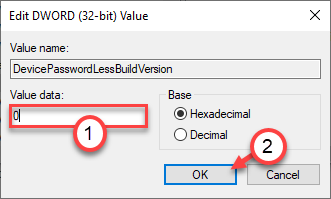
[
Als u de "DevicePasswordLessBuildVersion”-toets, moet u deze maken.
een. Klik eerst met de rechtermuisknop op de ruimte en klik op "Nieuw>“.
b. Kies de "DWORD (32-bit) waarde" van de lijst.
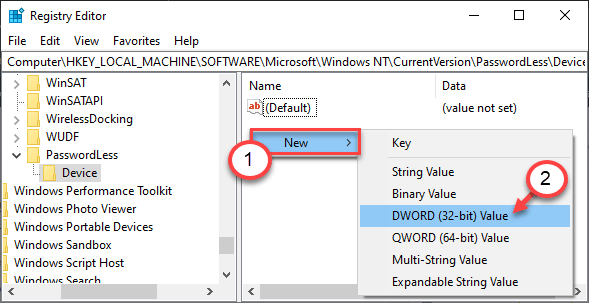
c. Noem deze nieuwe waarde vervolgens als "DevicePasswordLessBuildVersion“.

]
Sluit de Register-editor. Herstarten uw computer om deze wijzigingen door te voeren.
Controleer of dit lukt.
Alternatieve methode -
Als u de sleutel niet zelf wilt wijzigen, kunt u deze opdrachten uitvoeren en hetzelfde resultaat krijgen.
1. Typ "cmd" in de Zoeken naast het Windows-pictogram.
2. Daarna, klik met de rechtermuisknop Aan "Opdrachtprompt” die verschijnt in het verhoogde zoekresultaat, en klik vervolgens op “Als administrator uitvoeren“.

3. Zodra de terminal verschijnt, Plakken deze codes en druk op Enter om het register te wijzigen.
reg ADD “HKLM\SOFTWARE\Microsoft\Windows NT\CurrentVersion\PasswordLess\Device” /v DevicePasswordLessBuildVersion /t REG_DWORD /d 0 /f
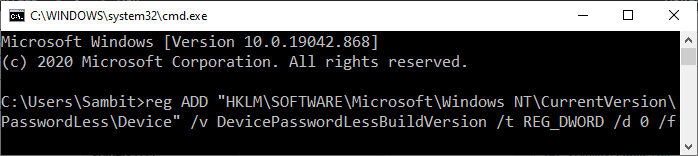
Nadat u de opdracht hebt uitgevoerd om de registersleutel te wijzigen, sluit u de opdrachtprompt.
Herstarten de machine en u zou het ontbrekende selectievakje op de pagina Gebruikersaccounts moeten zien.
Fix 2 - Verbied de toegang zonder wachtwoord
U kunt het instellingenvenster zo configureren dat wachtwoordloze toegang tot het systeem niet wordt toegestaan.
1. Druk eerst op de Windows-toets+I sleutels bij elkaar.
2. Klik vervolgens op “rekeningen” instellingen.

3. Zodra de accountinstellingen zijn geopend, klikt u op de "Aanmeldingsopties“.
4. Schakel vervolgens aan de rechterkant de "Maak uw apparaat wachtwoordloos” instellingen naar “Uit“.
Sluit het scherm Instellingen en start het scherm Gebruikersaccounts.
U ziet het selectievakje "Gebruikers moeten een gebruikersnaam en wachtwoord invoeren".
Je probleem zou opgelost moeten zijn.

